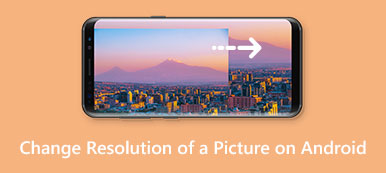Jeder hofft, dass seine Bilder klar und scharf sind, besonders wenn Sie für soziale Medien fotografieren. Die großartigen Fototechniken und die Hardware sind unersetzlich; Sie können jedoch während der Verarbeitung Ihrer Fotos etwas tun, um sicherzustellen, dass sie erstklassig sind. Wenn du es wünschst Verbesserung der Bildklarheit, sollten Sie diese Anleitung sorgfältig lesen und befolgen, um selbst den gewünschten Effekt zu erzielen.
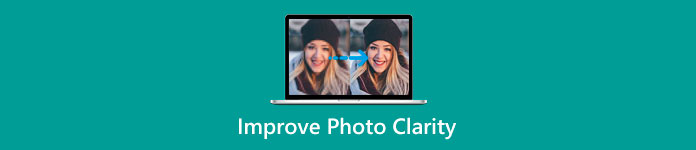 Verbessern Sie die Klarheit der Fotos
Verbessern Sie die Klarheit der Fotos- Teil 1: So verbessern Sie die Klarheit von Fotos online
- Teil 2: So verbessern Sie die Klarheit von Fotos in Photoshop
- Teil 3: Häufig gestellte Fragen zur Verbesserung der Bildklarheit
Teil 1: So verbessern Sie die Klarheit von Fotos online
Klarheit ist eine Fotografietechnik, mit der Sie die Helligkeit, den Kontrast und die Farbe Ihrer Fotos anpassen können, um erstaunliche Ergebnisse zu erzielen. In den meisten Fällen ist die Verbesserung der Fotoklarheit dasselbe wie das Schärfen oder Hochskalieren von Bildern. Kostenloser Bild-Upscaler von Apeaksoft ist einer der besten Hersteller von Fotoklarheit online.
 Apeaksoft Free Image Upscaler – Beste Foto-Klarheits-App
Apeaksoft Free Image Upscaler – Beste Foto-Klarheits-App- Verbessern Sie die Klarheit der Fotos mithilfe der KI-Technologie.
- Arbeiten Sie online und völlig kostenlos.
- Entfernen Sie Rauschen und Unschärfe und verbessern Sie gleichzeitig die Klarheit.
- Unterstützt gängige Bildformate wie JPG, PNG usw.
Hier sind die Schritte, um den besten Bildschärfe-Erhöher online zu verwenden.
Schritt 1 Öffnen Sie Ihren Browser, kopieren und einfügen https://www.apeaksoft.com/image-upscaler/ in die Adressleiste und drücken Sie die Enter Taste auf Ihrer Tastatur, um die Fotoklarheits-App zu öffnen.
Schritt 2 Hit the Dein Foto hochladen und öffnen Sie ein Foto, das Sie verbessern möchten. Nach dem Hochladen sehen Sie das Hauptfenster.

Schritt 3 Wählen Sie oben im Fenster eine geeignete Voreinstellung aus und sehen Sie sich den Effekt im an Ausgang Feld. Solange Sie die gewünschte Fotoklarheit erhalten, klicken Sie auf Gespeichert Schaltfläche unten, um das Bild herunterzuladen.

Note: Je besser die Fotoklarheit, desto größer die Dateigröße. Daher müssen Sie die entsprechende Klarheit auswählen, aber nicht die höchste.
Teil 2: So verbessern Sie die Klarheit von Fotos in Photoshop
Es ist bekannt, dass Sie mit dem Clarity-Schieberegler in Adobe Lightroom die Klarheit von Fotos intuitiv verbessern können. Photoshop enthält diese Funktion nicht, obwohl es sich um einen All-in-One-Fotoeditor handelt. Alternativ finden Sie die Textur- und Klarheitsoptionen im Camera Raw-Filter in Photoshop. Das klingt etwas kompliziert. Daher teilen wir unten den grundlegenden Prozess, um die Klarheit von Fotos in Adobe Photoshop zu verbessern.
Schritt 1 Führen Sie Photoshop vom Desktop aus aus, öffnen Sie einen Datei-Explorer, suchen Sie das Zielfoto und ziehen Sie es per Drag & Drop auf den Fotoeditor. Das ist eine einfache Möglichkeit, Ihr Bild in Photoshop auf Windows oder Mac zu öffnen.
Schritt 2 Suchen Sie den Schichten Bedienfeld, das sich normalerweise auf der rechten Seite des Fensters befindet. Klicken Sie mit der rechten Maustaste auf die Bildebene und wählen Sie aus In Smart Object konvertieren im Kontextmenü. Das hilft Ihnen, die Bildschärfe zerstörungsfrei zu bearbeiten.
Schritt 3 Als nächstes gehe zum Filter Menü aus der oberen Menüleiste und wählen Sie Camera Raw-Filter. Oder drücken Sie Ctrl + Shift + A am PC oder Cmd + Shift + A auf einem Mac, um den Filter schnell zu öffnen.
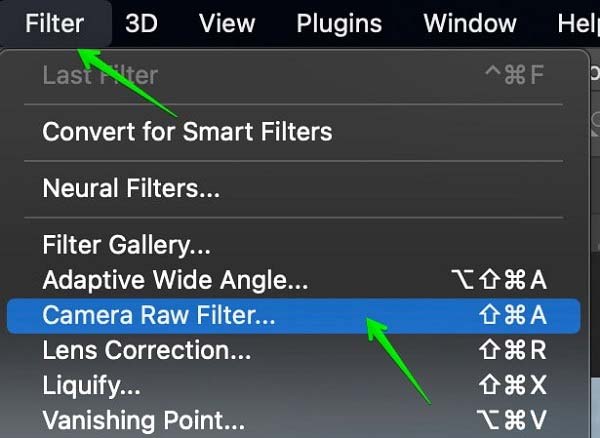
Schritt 4 Dann sehen Sie die Camera Raw Dialog. Suchen Sie den rechten Bereich, scrollen Sie nach unten und Sie werden die finden Texture und Clarity Optionen. Ersteres steuert, wie viel Kantenkontrast kleine Details umgibt. Letzteres regelt den Kontrast des Mittelton-Belichtungsbereichs. Das bedeutet, dass Sie die Klarheit von Fotos verbessern können, ohne Ihre Lichter oder Schatten zu opfern, indem Sie die anpassen Clarity .
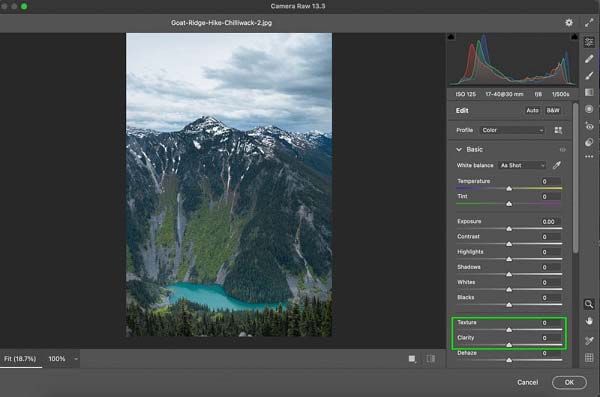
Schritt 5 Klicken Sie auf die OK im Dialogfeld, bis Sie das gewünschte Ergebnis erhalten. Jetzt können Sie andere Fotobearbeitungen vornehmen oder das Bild als neue Datei exportieren.
Weiterführende Literatur:Teil 3: Häufig gestellte Fragen zur Verbesserung der Bildklarheit
Wie bekomme ich die beste Klarheit beim Fotografieren?
Verwenden Sie zunächst das beste Gerät, wie Digitalkameras oder Smartphones. Lernen Sie außerdem Fototechniken, bevor Sie Fotos machen. Ein weiterer Tipp ist das Hinzufügen von Bildklarheit mit einem geeigneten Bildbearbeitungsprogramm.
Was ist der Unterschied zwischen Fotoklarheit und Textur?
Klarheit und Textur sind komplementäre Werkzeuge in der Fotobearbeitung. Klarheit ist viel stumpfer und wirkt sich auf die Gesamtfarbe und -sättigung aus, aber die Textur ist subtiler. Sie erzeugen das gleiche Ergebnis auf unterschiedliche Weise.
Was unterscheidet Schärfe und Klarheit?
Klarheit ist die Schärfe, die mit einem sehr großen Radius, einem relativ geringen Betrag und hauptsächlich auf die Mitteltöne angewendet wird. Das bedeutet, dass Sie sehr viel Klarheit verwenden müssen, um den gleichen Schärfungseffekt wie Schärfe zu erzielen.
Fazit
Dieser Leitfaden hat diskutiert Verbesserung der Bildklarheit. Um ehrlich zu sein, finden Sie die Klarheitsanpassung normalerweise nur in einem Teil der Fotobearbeitungssoftware wie Photoshop, Lightroom usw. Wenn Sie bereits einen professionellen Fotoeditor auf Ihrem Desktop haben, folgen Sie unseren Schritten, um die gewünschte Klarheit zu erhalten. Für Anfänger empfehlen wir Ihnen, Apeaksoft Free Image Upscaler auszuprobieren. Es ist nicht nur einfach zu bedienen, sondern funktioniert auch kostenlos online. Wenn Sie weitere Fragen zu diesem Thema haben, können Sie gerne Ihre Nachricht unter diesem Beitrag hinterlassen.